At køre et flash-salg er altid rentabelt for virksomheder. Uanset om det er en fysisk butik eller en netbutik, så booster det salget inden for kort tid. Det er dog lidt svært for netbutikker at starte flash-udsalget.
Hvis din online butik er baseret på WooCommerce, vil jeg gøre det nemt for dig. I denne blog lærer du den detaljerede proces for, hvordan du kører en vellykket flash-salgskampagne i WooCommerce.
Det gode er, at du ikke behøver at være koder for at lancere en flash-salgskampagne. Det kræver kun viden om WordPress og WooCommerce. Her vil jeg vise dig bedste metode til at køre et WooCommerce flash-udsalg.
Quick Overview
Adding WooCommerce flash sales opens multiple business opportunities. Although the integration process of flash sales is very easy with ShopEngine. You just have to enable the flash sale module and do the necessary configurations to set it up.
Needed tools: Elementor (free), WooCommerce (free), ShopEngine (free & pro)
After installing and activating these plugins, enable the “Flash Sale” module and set it with the necessary information. Then, add flash sales to the product or targeted pages. Finally, update to live flash sale products.
Hvad betyder Flash-salg?
Hvis du er ny til udtrykket flash-udsalg, undrer du dig måske over, hvad det betyder. Flash-udsalg er et rabat tilbud på visse produkter i en kort periode.
Butiksejere plejede at lancere flash-salg for at rydde lager eller generere en god mængde indtægter inden for en målrettet periode.
Hvornår skal du køre et flash-udsalg til WooCommerce Store?
Som tidligere nævnt er flash-salg for en vis periode. Der er nogle særlige mål med at køre et flash-udsalg på WooCommerce.
Når varer er overfyldte
Onlinebutikker havde tidligere et begrænset lagerareal på lageret. Det betyder, at du kan lagerfører et begrænset antal varer til din butik. Men hvad med, hvis dine varer er overbeholdninger, og du ikke kan gemme nyt lager?
I sådanne tilfælde vil det være svært at opbevare nye varer, og du vil skulle kæmpe for at sælge de eksisterende ting. Et flash-udsalg hjælper dig med at sælge dine eksisterende varer og rydde lagrene. Så har du mere lagerplads til at lagerføre de nye varer.
Generering af hurtige penge
For netbutikker er der visse perioder, hvor salget forbliver i top. Men efter den periode vil du se et fald i salget. Et flash-udsalg vil hjælpe dig med at generere mere salg, selv når der ikke er nogen lejlighed. Det vil hjælpe dig med at generere hurtige penge fra den samme beholdning.
Samtidig vil du have mere budget til nye varebeholdninger. Så du kan nemt tilføje nye varer til dit lager.
Tiltræk nye kunder
Uanset hvor gode dine produkter er, hvis du ikke får salg. At køre et flash-udsalg er en af de bedste måder at øge salget for WooCommerce-butik på. Selvom nogen aldrig har købt i din butik, kan han/hun føle interesse for at købe hos dig, når der er en kæmpe rabat.
Hvordan kører man et Flash-salgstilbud på WooCommerce?
Succesen med et flash-udsalg afhænger af, hvordan du har lanceret kampagnen, og hvordan du sporer salget. Tjek følgende trin for effektivt at køre et flash-udsalg i WooCommerce-butikker.
Trin 1: Installer de essentielle WooCommerce-plugins
Til en flash-salgskampagne har du brug for to vigtige WooCommerce-plugins –
- Elementor – WordPress Website Builder
- ShopEngine – WooCommerce Builder til Elementor
Først skal du downloade Elementor og aktivere pluginnet på dit WordPress-dashboard. Du kan starte gratis.
Now go to the ShopEngine landing page and choose the plan that meets your requirements. Download the plugin and install it to add sales countdown timer for your WooCommerce store.
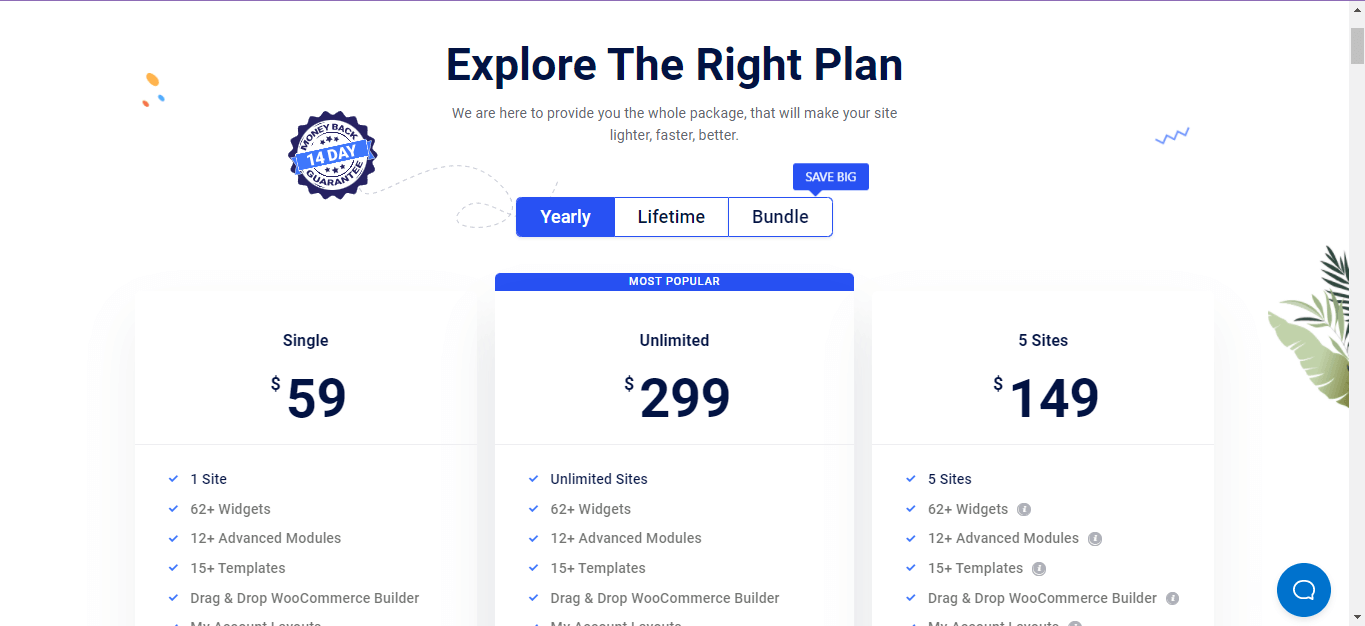
Trin 2: Aktiver Flash Sale Module
Når du har installeret ShopEngine sammen med Elementor, er du klar til at køre en flash-salgskampagne uden at skrive nogen kode.
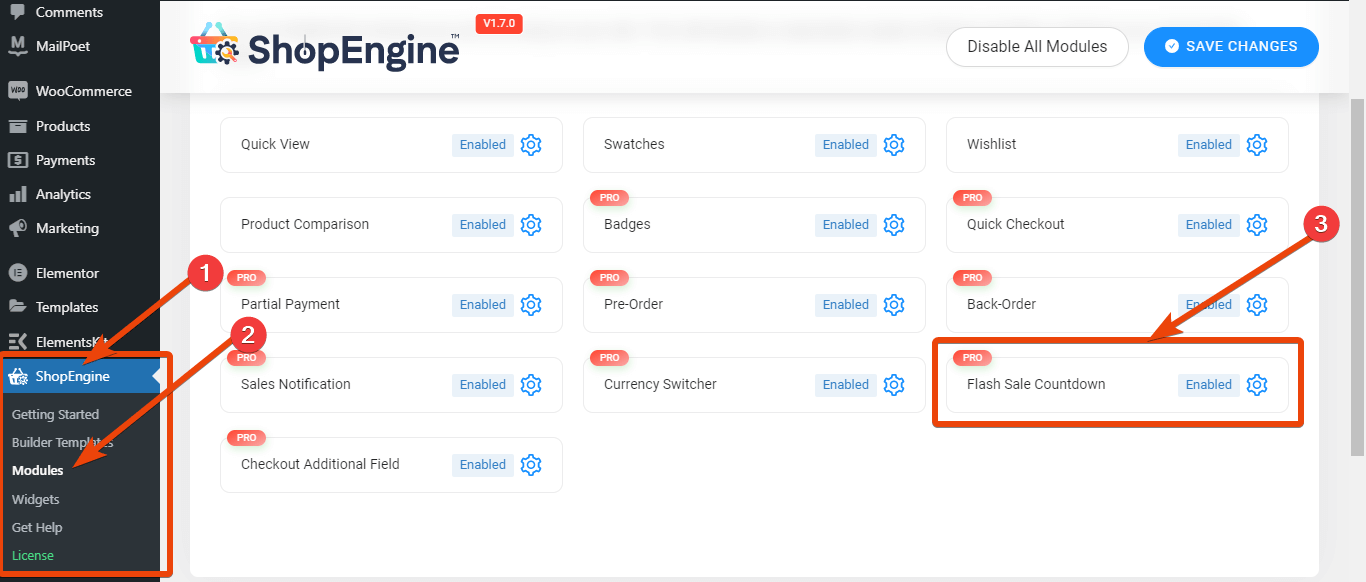
Fra WordPress-dashboardet skal du navigere til ShopEngine-plugin'et og gå til modullisten. Fra modullisten skal du vælge Flash Sale Countdown. Aktiver modulet, og gå derefter til næste trin.
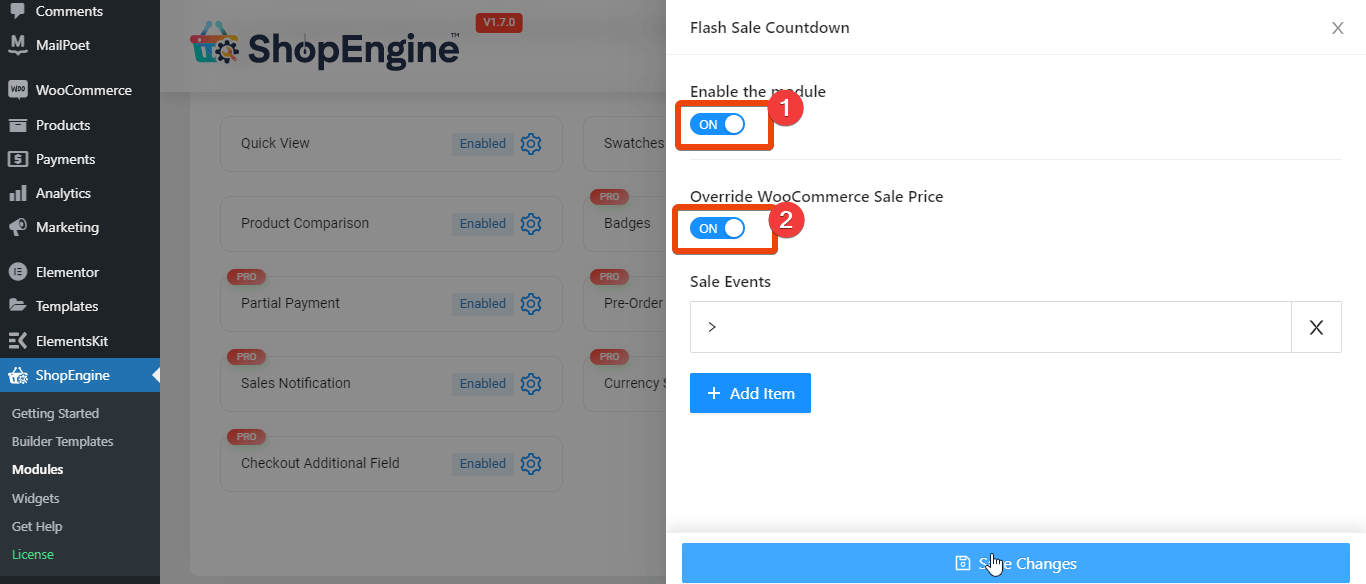
Trin 3: Indstil parametrene for Flash-salg
Fra modulindstillingerne skal du klikke på tilføj ny. Du vil se mulighederne for at give kampagnetitel, start- og slutdato for nedtælling, relevante kategorier, relevante produkter og rabatten.

Giv kampagnen en titel, som du ønsker. Tilføj nu flash-startdatoen og slutdatoen. Vælg produktkategori og produkter, der skal tilbydes flash-udsalg.
Når du har givet de nødvendige oplysninger, gemme ændringerne. Hvis du ønsker at køre to flash udsalgstilbud på samme tid, klik på 'tilføj ny' igen og giv nu oplysningerne som den første og gem ændringerne.
Trin 4: Tilføj Flash-salgstilbud på målrettede sider
Når du har aktiveret flash-udsalgsnedtællingsmodulet, kan du nu vise flash-udsalgsprodukterne på enhver af siderne i din WooCommerce-butik.
Lad os f.eks. sige, at du vil vise flash-udsalgsprodukterne på den enkelte produktside.
For det, gå til den enkelte produktside og vælg 'rediger med Elementor'. Opret en enkelt produktside med ShopEngine hvis du ikke har oprettet det endnu.
Tilføj nu et nyt afsnit på siden.

Søg efter flash-udsalgsprodukter i widgetbiblioteket. Widgetten vises på listen. Træk og slip widgetten på siden.
Vælg nu fra widgetindstillingerne, hvilke flash-udsalgskampagneprodukter du vil vise på produktsiden. Her har vi navngivet kampagne som Black Friday. Så vælg Black Friday-kampagnen.
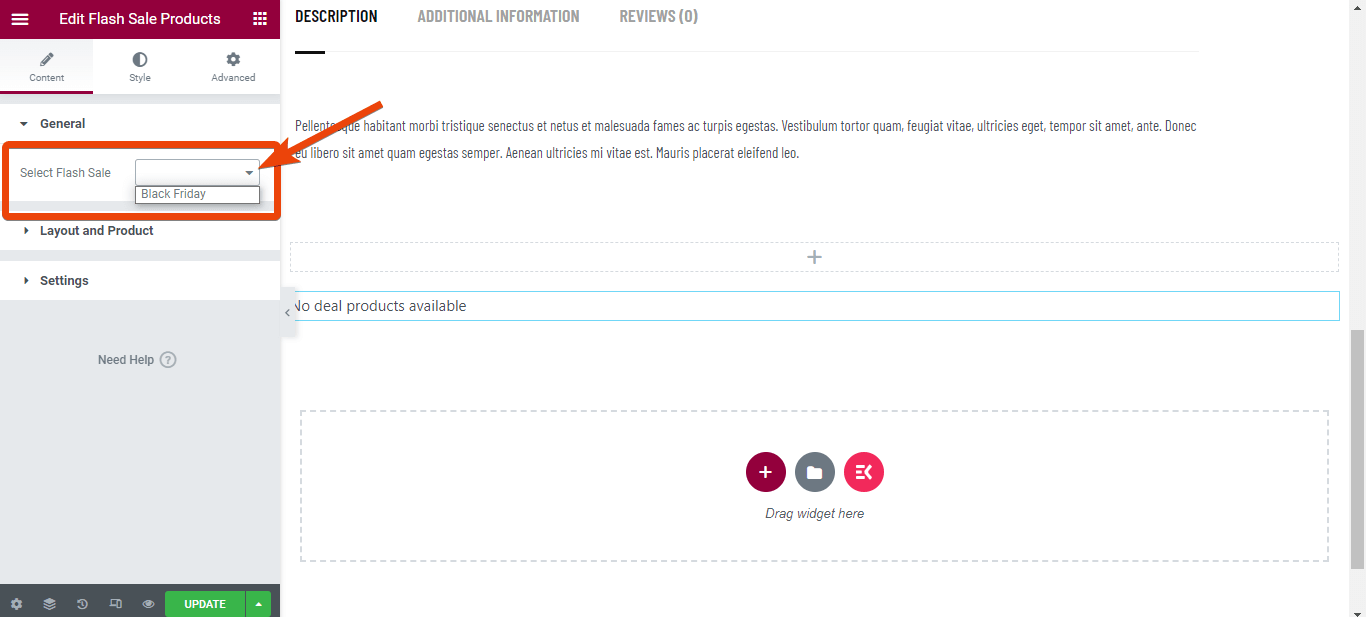
Du vil se alle flash-udsalgsprodukterne på den enkelte produktside.
Trin 5: Se et eksempel på siden og opdatering
Preview the page and update to live WordPress countdown timer if everything looks okay. If you need any modifications for the page, simply go to the widget settings, and edit the options according to your need.
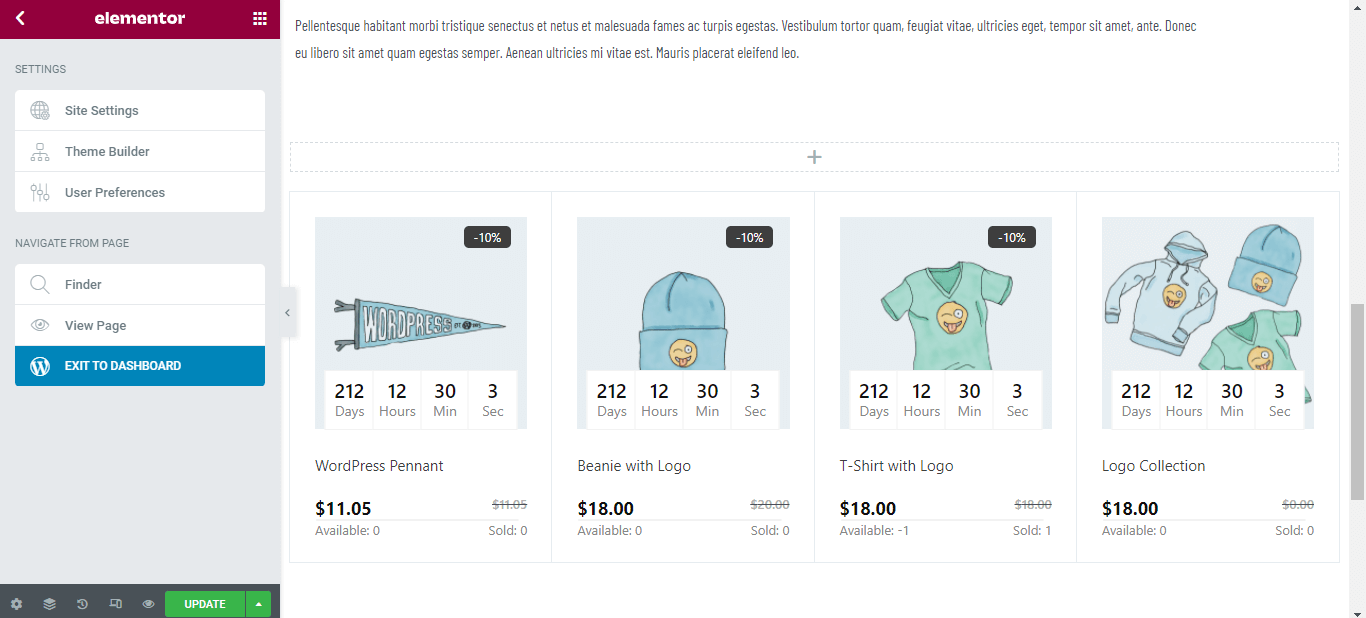
Hvorfor ShopEngine?
Der er faktisk forskellige WordPress-plugins tilgængelige til WooCommerce der hjælper med at køre et flash-udsalg. Men faktum er, at de fleste af dem er dedikerede kun til flashsalg. Så hvis du installerer pluginnet, vil du ikke nyde andre funktioner.
På den anden side er ShopEngine en alsidig WooCommerce-bygger. Med ShopEngine vil du nyde delbetalingsfunktioner, variationsprøver, valutaskifter, forudbestilling, restordre og mere. Det betyder, at ShopEngine er det ultimative WooCommerce-bygger med alle de væsentlige funktioner.

✅✅ Vil du oprette dit første e-handelswebsted? Tjek hvordan du kan opret et komplet e-handelswebsted blot ved hjælp af ShopEngine. ✅✅
Ofte stillede spørgsmål
Hvis du har flere spørgsmål vedrørende WooCommerce flash-salg, så tjek følgende spørgsmål og svar.
How do you schedule a sale on WooCommerce?
With ShopEngine, you can set the starting and ending date for the WooCommerce flash sale. You need to edit it from the Flash Sale Countdown module.
How do you add a percentage discount in WooCommerce?
Når du aktiverer flash-nedtællingsmodulet eller redigerer produktsiden med ShopEngine, har du mulighed for at indstille rabatten enten i procent eller fast beløb.
Can you end the flash sale for any duration?
Ja, du kan indstille flash-udsalgstilbuddet for ethvert udvalg. Vælg et tilpasset område til kampagnen, hvis du har brug for det.
How often should you run a flash sale?
Du bør køre flash-salget, når du ser, at beholdningen er fuld, og du vil rydde dem. Eller du kan køre flash-udsalget, når der er en lejlighed, da kunder gerne vil købe mere i feriesæsonen.
Afslutter
Nu ved du det how to run a WooCommerce flash sale. Hvis du allerede har en butik, så kør et flash-udsalg med mindre indsats. Eller du kan starte en ny WooCommerce-butik ved hjælp af ShopEngine og køre et flash-udsalg i fremtiden.

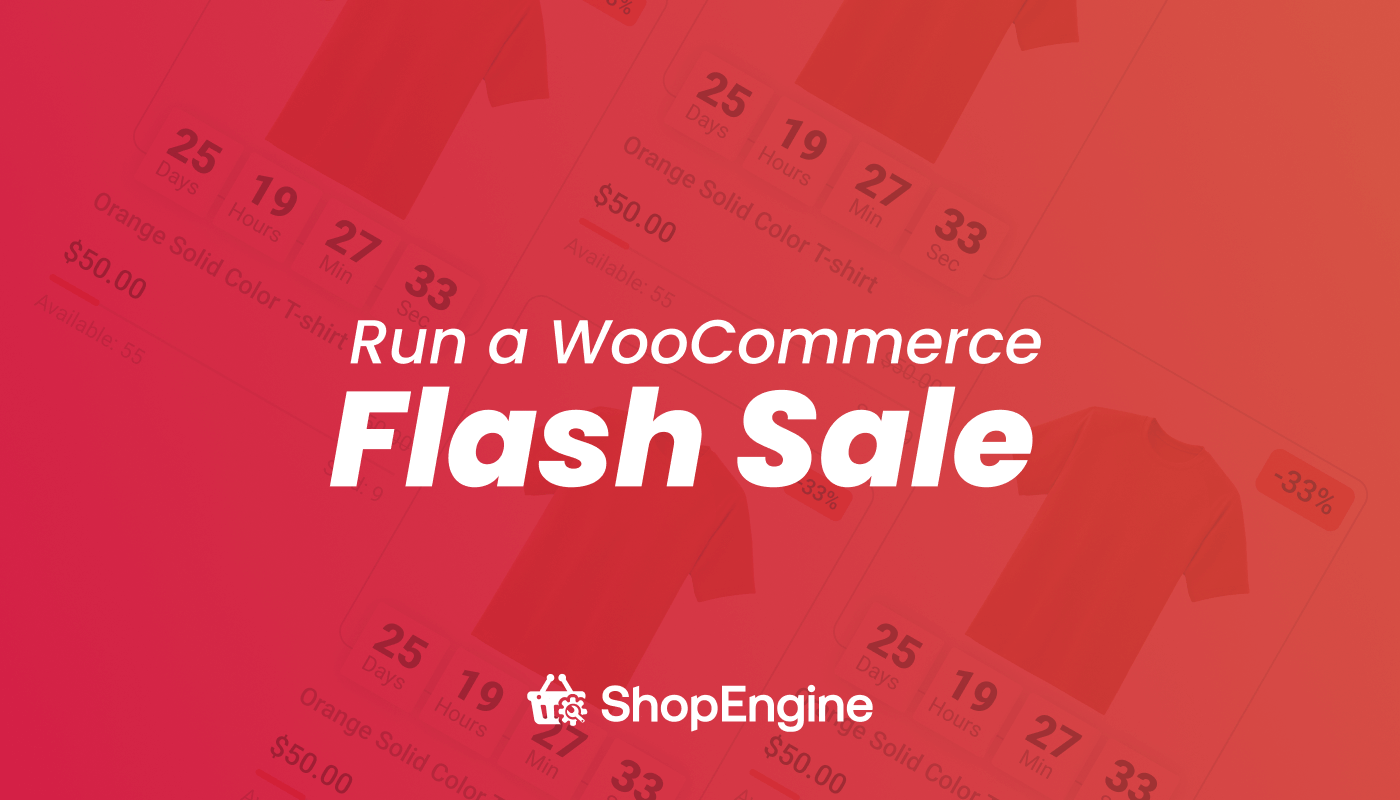
Skriv et svar